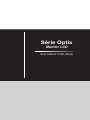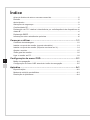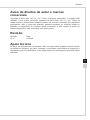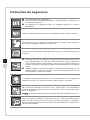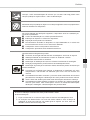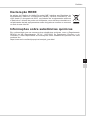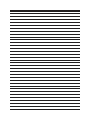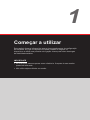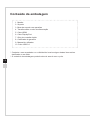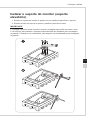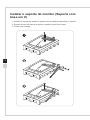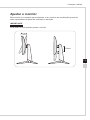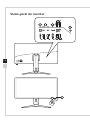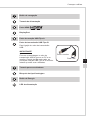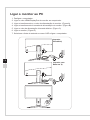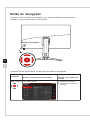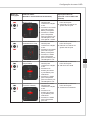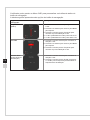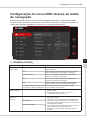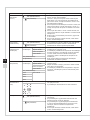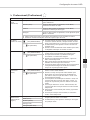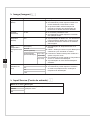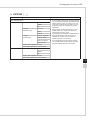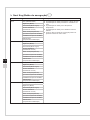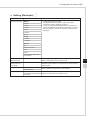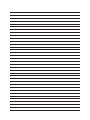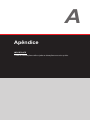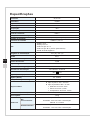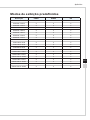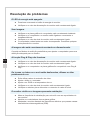Série Optix
Monitor LCD
Optix MAG321CQR (3KA3)

Prefácio
iiiii
Índice
Aviso de direitos de autor e marcas comerciais ������������������������������������������������������iii
Revisão �������������������������������������������������������������������������������������������������������������������iii
Apoio técnico �����������������������������������������������������������������������������������������������������������iii
Instruções de segurança �����������������������������������������������������������������������������������������iv
Conformidade CE ����������������������������������������������������������������������������������������������������vi
Declaração da FCC relativa à interferência por radiofrequência de dispositivos de
classe B �������������������������������������������������������������������������������������������������������������������vi
Declaração REEE ��������������������������������������������������������������������������������������������������vii
Informações sobre substâncias químicas �������������������������������������������������������������� vii
Começar a utilizar �������������������������������������������������������������������������1-1
Conteúdo da embalagem �������������������������������������������������������������������������������������1-2
Instalar o suporte do monitor (suporte elevatório) ����������������������������������������������� 1-3
Instalar o suporte do monitor (Suporte com base em V) ������������������������������������� 1-4
Ajustar o monitor �������������������������������������������������������������������������������������������������� 1-5
Visão geral do monitor �����������������������������������������������������������������������������������������1-6
Ligar o monitor ao PC ������������������������������������������������������������������������������������������1-8
Conguração do menu OSD ���������������������������������������������������������2-1
Botão de navegação ��������������������������������������������������������������������������������������������2-2
Conguração do menu OSD através do botão de navegação����������������������������� 2-5
Apêndice ���������������������������������������������������������������������������������������A-1
Especicações �����������������������������������������������������������������������������������������������������A-2
Modos de exibição predenidos ���������������������������������������������������������������������������A-3
Resolução de problemas �������������������������������������������������������������������������������������A-4

Prefácio
iiiii
Aviso de direitos de autor e marcas
comerciais
Copyright © Micro-Star Int’l Co�, Ltd� Todos os direitos reservados� O logótipo MSI
utilizado é uma marca comercial registada da Micro-Star Int’l Co�, Ltd� Todas as
outras marcas e nomes mencionados poderão ser marcas comerciais dos respetivos
proprietários� Não é oferecida qualquer garantia expressa ou implícita relativa à
exatidão ou integridade do conteúdo deste documento� A MSI reserva o direito de
efetuar alterações a este documento sem aviso prévio�
Revisão
Revisão Data
V1�0 2018/09
Apoio técnico
Se surgir um problema no seu produto e não conseguir obter qualquer solução a partir
do manual do utilizador, por favor, contacte o revendedor onde efetuou a compra ou o
distribuidor local� Em alternativa, visite https://www�msi�com/support/ para obter ajuda
adicional�

Prefácio
viv
Instruções de segurança
◙ Leia estas instruções atentamente�
◙ Observe todas as chamadas de atenção e avisos incluídos no dispositivo ou
no manual do utilizador�
◙ As operações de reparação devem ser realizadas apenas por técnicos
qualicados.
Guarde o Manual do Utilizador incluído na embalagem para consultas futuras�
Para evitar o risco de incêndio ou choque elétrico, mantenha este dispositivo
afastado de humidade e temperaturas elevadas�
Antes de efetuar a instalação deste dispositivo, coloque-o numa superfície plana
e estável�
◙ Certique-se de que a voltagem se encontra dentro dos limites seguros e de
que foi ajustada para um valor entre 100~240V antes de ligar o dispositivo
a uma tomada elétrica� Não desative o pino de terra protetor existente na
tomada� O dispositivo deverá estar ligado a uma tomada elétrica com ligação
à terra�
◙ Desligue sempre o cabo de alimentação ou desligue a tomada elétrica se não
pretende utilizar o dispositivo durante um período prolongado para que não
exista qualquer consumo de energia�
O ventilador existente no dispositivo tem por nalidade permitir a ventilação do
dispositivo e evitar o seu sobreaquecimento� Não bloqueie o ventilador�
Não deixe este dispositivo em locais sem ar condicionado, com temperaturas
de armazenamento superiores a 60
O
C ou inferiores a -20
O
C, pois poderá causar
danos no dispositivo�
NOTA: A temperatura máxima de funcionamento é de aproximadamente 40
O
C�
Antes de efetuar a limpeza do dispositivo, remova o cabo da tomada elétrica�
Utilize um pano macio em vez de um produto químico para limpar o dispositivo�
Nunca derrame líquidos sobre as aberturas, pois poderá danicar o dispositivo ou
causar choque elétrico�

Prefácio
viv
Coloque o cabo de alimentação de forma a que o mesmo não seja pisado� Não
coloque quaisquer objetos sobre o cabo de alimentação�
Mantenha sempre quaisquer objetos com campo magnético forte ou equipamentos
elétricos afastados do dispositivo�
Se ocorrer alguma das situações seguintes, o dispositivo deve ser vericado por
um técnico qualicado:
◙ O cabo de alimentação ou a cha apresentam danos.
◙ Inltração de líquidos no interior do dispositivo.
◙ Exposição do dispositivo a humidade�
◙ Funcionamento anómalo do dispositivo ou impossibilidade de o colocar em
funcionamento de acordo com o manual do utilizador�
◙ O dispositivo sofreu uma queda e sofreu danos�
◙ O dispositivo apresenta sinais evidentes de danos�
Características ecológicas do produto
◙ Consumo de energia reduzido durante a utilização e em modo de espera
◙ Utilização limitada de substâncias nocivas ao ambiente e saúde
◙ Facilmente desmontável e reciclável
◙ Diminuição da utilização de recursos naturais incentivando à reciclagem
◙ Duração prolongada do produto através de atualizações fáceis
◙ Diminuição da produção de resíduos sólidos através da política de devolução
Política ambiental
◙ O produto foi concebido para permitir a reutilização e reciclagem dos seus
componentes e não deverá ser eliminado junto com o lixo no nal da sua
vida útil�
◙ Os utilizadores deverão contactar o ponto de recolha autorizado da sua área
para efetuar a reciclagem e eliminação dos seus produtos em m de vida útil.
◙ Visite o Web site da MSI para obter mais informações através do endereço�
◙ Os utilizadores podem também contactar-nos através do e-mail gpcontdev@
msi�com para obter mais informações acerca da adequada eliminação,
devolução, reciclagem e desmontagem dos produtos MSI�
★ Aviso! A utilização excessiva de ecrãs poderá afetar a visão.
★ Recomendações:
1� Faça um intervalo de 10 minutos após cada 30 minutos de utilização do ecrã�
2� As crianças com idade inferior a 2 anos não devem utilizar o ecrã� O tempo de
utilização do ecrã para crianças com idade igual ou superior a 2 anos, deve ser
limitado a menos de uma hora por dia�

Prefácio
viivi
Conformidade CE
Este dispositivo cumpre os requisitos estabelecidos na Diretiva do
Conselho relativa à aproximação das legislações dos Estados-membros
respeitantes à Compatibilidade Eletromagnética (2014/30/UE), Diretiva de
Baixa Tensão (2014/35/UE), Diretiva ErP (2009/125/CE) e Diretiva RSP
(2011/65/UE)�
Este produto foi testado e considerado em conformidade com as normas harmonizadas
Equipamentos de tecnologias da informação publicadas nas Diretivas do Jornal Ocial
da União Europeia�
Declaração da FCC relativa à interferência
por radiofrequência de dispositivos de classe
B
Este equipamento foi testado e considerado compatível com os
limites estipulados para um dispositivo digital de Classe B, segundo
o Artigo 15º das Normas da FCC� Estes limites foram concebidos
para proporcionar uma razoável proteção contra interferências
prejudiciais na instalação doméstica� Este equipamento gera, utiliza
e pode emitir energia de radiofrequência e, se não for instalado e utilizado de acordo
com o manual de instruções, pode interferir prejudicialmente com as comunicações
via rádio� No entanto, não existe qualquer garantia de que a interferência não ocorra
numa instalação particular� Caso este equipamento cause interferências prejudiciais
à receção via rádio ou televisão, o que pode ser determinado desligando e ligando o
aparelho, o utilizador deve tentar corrigir a interferência adotando uma ou mais das
seguintes medidas:
■ Reorientar ou deslocar a antena recetora�
■ Aumentar a distância entre o equipamento e o dispositivo recetor�
■ Ligar o equipamento a uma tomada que faça parte de um circuito diferente
daquele onde o recetor está ligado�
■ Consultar o fornecedor ou um técnico de rádio/televisão para obter ajuda�
Aviso 1
As alterações não expressamente aprovadas pela entidade responsável pela
compatibilidade do aparelho invalidam a autoridade do utilizador em operar com o
mesmo�
Aviso 2
Os cabos blindados da interface e o cabo de alimentação AC, se existirem, devem ser
utilizados segundo os limites impostos relativamente às emissões�
Este dispositivo está em conformidade com o Artigo 15 das Normas da FCC� O seu
funcionamento está sujeito às duas condições seguintes:
1� este dispositivo não pode causar interferências prejudiciais e
2� este dispositivo deve aceitar qualquer tipo de interferência recebida, incluindo
interferências que possam causar um funcionamento indesejado�

Prefácio
viivi
Declaração REEE
Ao abrigo da Diretiva da União Europeia (“UE”) relativa aos Resíduos de
Equipamentos Elétricos e Eletrónicos (REEE), Diretiva 2002/96/CE, em
vigor desde 13 de agosto de 2005, os produtos de “equipamentos elétricos
e eletrónicos” deixam de poder ser eliminados como resíduos domésticos e
os fabricantes de tais equipamentos serão obrigados a recolher os mesmos
no nal da sua vida útil.
Informações sobre substâncias químicas
Em conformidade com as normas sobre substâncias químicas, como o Regulamento
REACH da UE (Regulamento CE N�º 1907/2006 do Parlamento Europeu e do
Conselho), a MSI disponibiliza as informações sobre substâncias químicas nos seus
produtos em:
https://www�msi�com/html/popup/csr/evmtprtt_pcm�html


1
Começar a utilizar
Este capítulo fornece informações acerca dos procedimentos de conguração
do hardware� Ao ligar os dispositivos, tenha cuidado ao segurar os
dispositivos e utilize uma pulseira com ligação à terra para evitar descargas
de eletricidade estática�
IMPORTANTE
•
As ilustrações servem apenas como referência� O aspeto do seu monitor
poderá ser diferente�
•
Não utilize objetos aados no monitor.

1-2
Conteúdo da embalagem
1� Monitor
2� Suporte
3� Base de suporte com parafuso
4� Transformador e cabo de alimentação
5� Cabo HDMI
6� Cabo DisplayPort
7� Guia de consulta rápida
8� Certicado de garantia
9� Manual do utilizador
10� Cabo USB 3�0
* Contacte o seu revendedor ou o distribuidor local se algum destes itens estiver
danicado ou em falta.
* O conteúdo da embalagem poderá variar de acordo com o país�

Começar a utilizar
1-3
Instalar o suporte do monitor (suporte
elevatório)
1� Encaixe o suporte no monitor e aperte com os parafusos para xar o suporte.
2� Encaixe a base no suporte e aperte o parafuso para xar a base.
IMPORTANTE
1� Coloque o monitor numa superfície macia e protegida para evitar arranhar o ecrã�
2� Os orifícios para instalar o suporte podem também ser utilizados para montagem
na parede� Contacte o seu revendedor para adquirir um kit adequado para montagem
na parede�
2
1

1-4
Instalar o suporte do monitor (Suporte com
base em V)
1� Encaixe o suporte no monitor e aperte com os parafusos para xar o suporte.
2� Encaixe a base no suporte e aperte o parafuso para xar a base.
3� Feche com a tampa�
3
2
1

Começar a utilizar
1-5
Ajustar o monitor
Este monitor foi concebido para maximizar o seu conforto de visualização graças às
suas capacidades de ajuste de inclinação e elevação�
IMPORTANTE
Evite tocar no ecrã quando ajustar o monitor�
25
O
130mm

1-6
Visão geral do monitor
6
3
5
42
7
8
9
10
1

Começar a utilizar
1-7
1
Botão de navegação
2
Tomada de alimentação
3
Porta HDMI
4
DisplayPort
5
Porta de receção USB Tipo A
6
Porta de transmissão USB Tipo B
Para ligação do cabo de transmissão
USB�
IMPORTANTE
Procure na embalagem o cabo de
transmissão USB e ligue-o ao PC e ao
monitor� Depois de ligar este cabo, as
portas de receção USB Tipo A do monitor
estarão prontas a ser utilizadas�
Para o monitor
Para o PC
7
Tomada para auscultadores
8
Bloqueio do tipo Kensington
9
Botão de Energia
10
LED de alimentação

1-8
Ligar o monitor ao PC
1� Desligue o computador�
2� Ligue o cabo HDMI/DisplayPort do monitor ao computador�
3� Ligue o transformador e o cabo de alimentação do monitor� (Figura A)
4� Ligue o transformador à tomada de alimentação do monitor� (Figura B)
5� Ligue o cabo de alimentação à tomada elétrica� (Figura C)
6� Ligue o monitor� (Figura D)
7� Selecione a fonte de entrada no menu OSD e ligue o computador�
B
A
C
D
(suporte
elevatório)
(suporte com
base em V)
B
A
C

2
Conguração do menu
OSD
Este capítulo fornece-lhe informações essenciais sobre a conguração do
menu OSD�
IMPORTANTE
Todas as informações estão sujeitas a alterações sem aviso prévio�

2-2
Botão de navegação
O monitor inclui um botão de navegação, um controlo multidirecional que ajuda a
navegar no menu apresentado no ecrã (OSD)�
Botão de navegação
A tabela seguinte apresenta as predenições do botão de navegação.
Botão de
navegação
Botão de atalho
(Quando o menu OSD está desativado)
Operações Básicas
(Quando o menu OSD está
ativado)
Botão Central Menu OSD principal ■ Aceder aos submenus
■ Conrmar uma seleção ou
denição

2-3
Conguração do menu OSD
Botão de
navegação
Botão de atalho
(Quando o menu OSD está desativado)
Operações Básicas
(Quando o menu OSD está
ativado)
Cima Game Mode
(Modo Jogos)
■ Pressione o botão
Central para
conrmar a seleção
e sair�
■ Pressione os botões
para Cima e para
Baixo para ajustar�
■ Pressione o botão
para a Esquerda
para cancelar a pré-
visualização e sair
sem aplicar o efeito�
■ Selecionar os menus e
itens de funções
■ Aumentar os valores de
ajuste das funções
Baixo Screen Assistance
(Assistência no ecrã)
■ Pressione o botão
Central para
conrmar a seleção
e sair�
■ Pressione os botões
para Cima e para
Baixo para ajustar�
■ Pressione o botão
para a Esquerda
para cancelar a pré-
visualização e sair�
■ Selecionar os menus e
itens de funções
■ Diminuir os valores de
ajuste das funções
Esquerda Alarm Clock
(Despertador)
■ Pressione o botão
Central para
conrmar a seleção
e sair�
■ Pressione os
botões para Cima
e para Baixo para
selecionar�
■ Pressione o botão
para a Esquerda
para cancelar a pré-
visualização e sair�
■ Selecionar os menus e
itens de funções
■ Sair do menu atual
Direita Input Source
(Fonte de entrada)
■ Pressione o botão
Central para
conrmar a seleção
e sair�
■ Pressione os
botões para Cima
e para Baixo para
selecionar�
■ Pressione o botão
para a Esquerda
para sair�
■ Selecionar os menus e
itens de funções
■ Aceder aos submenus

2-4
O utilizador pode aceder ao Menu OSD para personalizar os botões de atalho do
botão de navegação�
A tabela seguinte apresenta mais opções do botão de navegação�
Opções de botões de atalho do botão de
navegação
Operações
Brightness
(Brilho)
■ Pressione o botão Central para guardar o valor
e sair�
■ Pressione os botões para Cima e para Baixo
para ajustar�
■ Pressione o botão para a Esquerda para
cancelar a pré-visualização e sair�
■ O valor predenido do brilho para FHD é 80.
■ O valor predenido do brilho para QHD é 50.
PIP/PBP ■ Pressione o botão Central para conrmar a
seleção e sair�
■ Pressione os botões para Cima e para Baixo
para ajustar�
■ Pressione o botão para a Esquerda para
cancelar a pré-visualização e sair�
Refresh Rate
(Frequência de
atualização)
■ Pressione o botão Central para conrmar a
seleção e sair�
■ Pressione o botão para a Direita para ativar
e o botão para a Esquerda para desativar a
frequência de atualização�
A página está carregando ...
A página está carregando ...
A página está carregando ...
A página está carregando ...
A página está carregando ...
A página está carregando ...
A página está carregando ...
A página está carregando ...
A página está carregando ...
A página está carregando ...
A página está carregando ...
A página está carregando ...
-
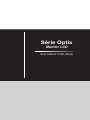 1
1
-
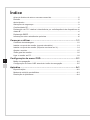 2
2
-
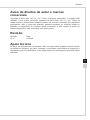 3
3
-
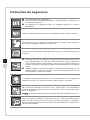 4
4
-
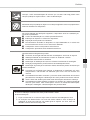 5
5
-
 6
6
-
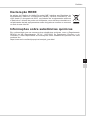 7
7
-
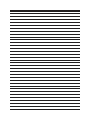 8
8
-
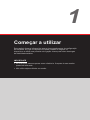 9
9
-
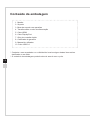 10
10
-
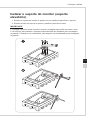 11
11
-
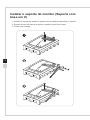 12
12
-
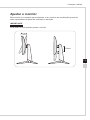 13
13
-
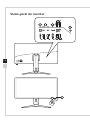 14
14
-
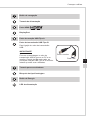 15
15
-
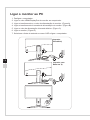 16
16
-
 17
17
-
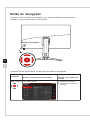 18
18
-
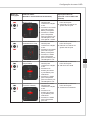 19
19
-
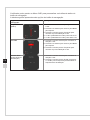 20
20
-
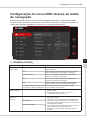 21
21
-
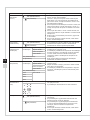 22
22
-
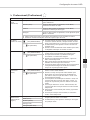 23
23
-
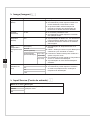 24
24
-
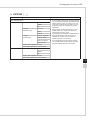 25
25
-
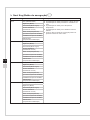 26
26
-
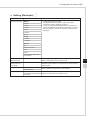 27
27
-
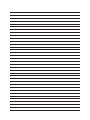 28
28
-
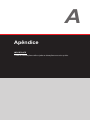 29
29
-
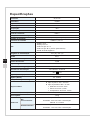 30
30
-
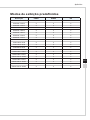 31
31
-
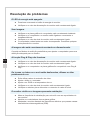 32
32
Artigos relacionados
-
MSI Optix MAG271CQR Manual do proprietário
-
MSI Optix MPG27CQ Manual do proprietário
-
MSI MS-3CB4 Manual do proprietário
-
MSI MS-3CB4 Manual do proprietário
-
MSI Optix MAG272R Manual do usuário
-
MSI Optix MAG322CQRV Manual do proprietário
-
MSI MS-3CA5 Manual do proprietário
-
MSI Optix G27CQ4 Manual do proprietário
-
MSI Optix MAG241C Manual do proprietário
-
MSI Optix MAG241C Manual do proprietário